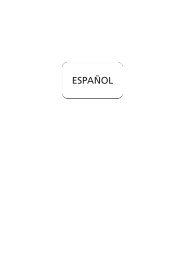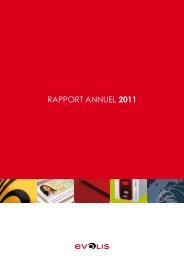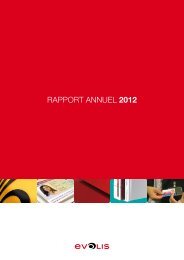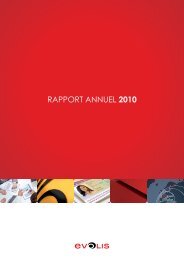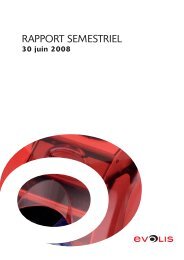1. Painel de controlo da impressora - Evolis
1. Painel de controlo da impressora - Evolis
1. Painel de controlo da impressora - Evolis
You also want an ePaper? Increase the reach of your titles
YUMPU automatically turns print PDFs into web optimized ePapers that Google loves.
Configuração do piloto <strong>de</strong> impressão <strong>Evolis</strong> Tattoo<br />
Para ace<strong>de</strong>r aos parâmetros a<br />
partir <strong>da</strong> janela Word:<br />
<strong>1.</strong> Na barra dos menus,<br />
apontar par Ficheiro e<br />
seleccionar “Imprimir”<br />
2. A caixa <strong>de</strong> diálogo indicalhe<br />
que a <strong>impressora</strong><br />
<strong>Evolis</strong> Tattoo está<br />
selecciona<strong>da</strong> clicar então<br />
em Proprie<strong>da</strong><strong>de</strong>s<br />
3. A caixa <strong>de</strong> diálogo do piloto <strong>Evolis</strong> Tattoo abre-se. Não se esqueça <strong>de</strong> consultar a aju<strong>da</strong> <strong>de</strong><br />
ca<strong>da</strong> uma <strong>da</strong>s caixas <strong>de</strong> diálogo<br />
Os parâmetros <strong>de</strong> impressão para este exemplo gráfico são:<br />
<strong>1.</strong> Caixa <strong>de</strong> diálogo “Principals” seleccionar:<br />
• Fita preta monocromatica<br />
• Tratamento: Escala cinzento<br />
• Orientação horizontal<br />
• Cópia (numero)<br />
2. Clicar em Aplicar, se modificar um parâmetro, e <strong>de</strong>pois em OK para voltar a fechar<br />
sucessivamente ca<strong>da</strong> caixa <strong>de</strong> diálogo.<br />
3. De regresso a janela principal, clicar em OK para lançar a impressão<br />
17